Chociaż mogą wydawać się osadzone w kamieniu, litery przypisane do dysków twardych, napędów optycznych i napędów USB w systemie Windows w zasadzie nie są ustalone.
Może używasz nowego zewnętrznego dysku twardego i teraz chcesz zmienić literę dysku na G z F, do której został przypisany, a może po prostu lubisz uporządkować swoje dyski flash w kolejności alfabetycznej.
Bez względu na przyczynę, narzędzie do zarządzania dyskami w systemie Windows sprawia, że zmiana liter dysków jest zaskakująco łatwa, nawet jeśli nigdy wcześniej nie pracowałeś z dyskami.
Zmiana liter dysków w systemie Windows zwykle zajmuje co najwyżej kilka minut.
Niestety nie możesz zmienić litery dysku partycji, na której jest zainstalowany system Windows. Na większości komputerów jest to zwykle dysk C.
Te kroki dotyczą systemu Windows XP i nowszych wersji systemu Windows. Sprawdź jaką mam wersję systemu Windows, jeśli nie masz pewności, co do tego z której korzystasz.
Jak zmienić litery dysku w systemie Windows
- Otwórz Zarządzanie dyskami, narzędzie w systemie Windows, które umożliwia między innymi zarządzanie literami dysków.
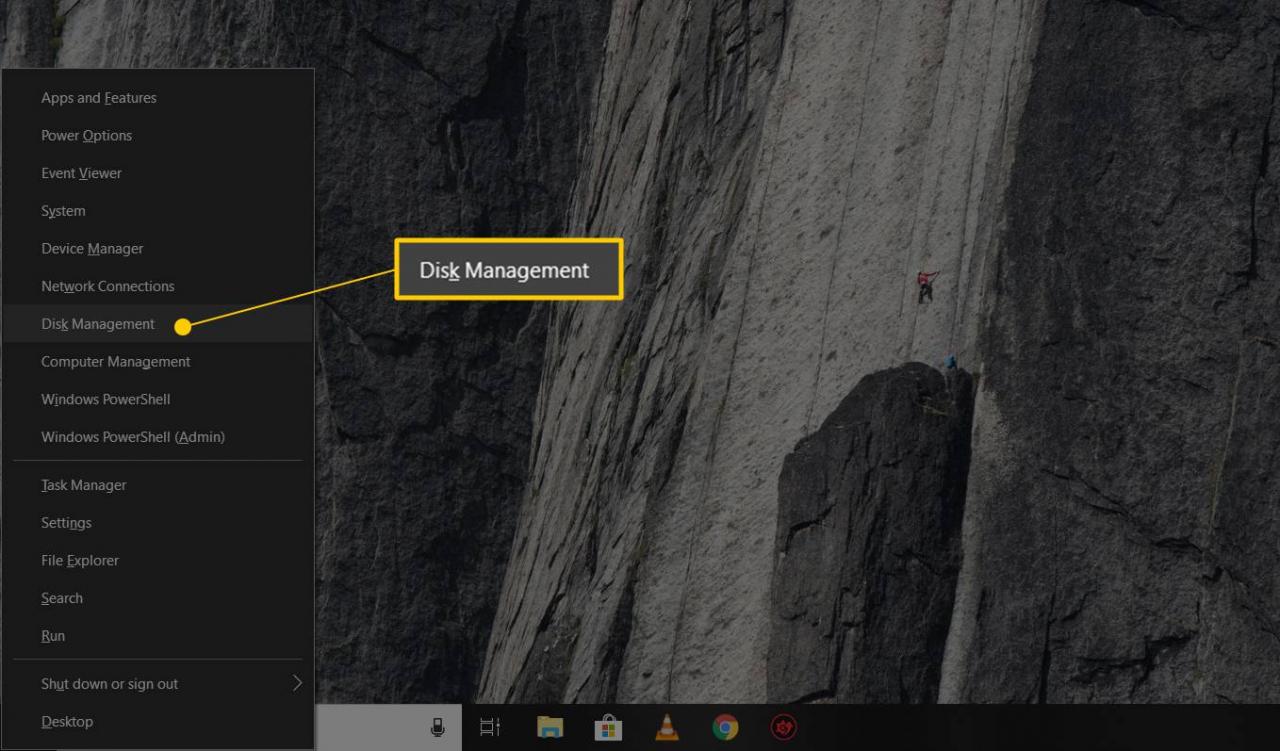
W systemie Windows 10 i Windows 8 Zarządzanie dyskami jest również dostępne z menu użytkownika zaawansowanego (Win+X skrót klawiaturowy) i jest prawdopodobnie najszybszym sposobem na otwarcie go. Możesz także uruchomić Zarządzanie dyskami z wiersza polecenia w dowolnej wersji systemu Windows, ale uruchomienie go przez Zarządzanie komputerem jest prawdopodobnie najlepsze dla większości z Was.
- Znajdź na liście u góry lub na mapie u dołu dysk, którego literę chcesz zmienić.
Jeśli nie masz pewności czy dysk, na który patrzysz, to naprawdę ten, dla którego chcesz zmienić literę dysku, możesz kliknąć prawym przyciskiem myszy lub dotknąć i przytrzymać dysk, a następnie wybrać Poznaj. Jeśli potrzebujesz, przejrzyj foldery, aby sprawdzić, czy to właściwy dysk.
-
Kliknij prawym przyciskiem myszy lub dotknij i przytrzymaj dysk i wybierz Zmień literę dysku i ścieżki.
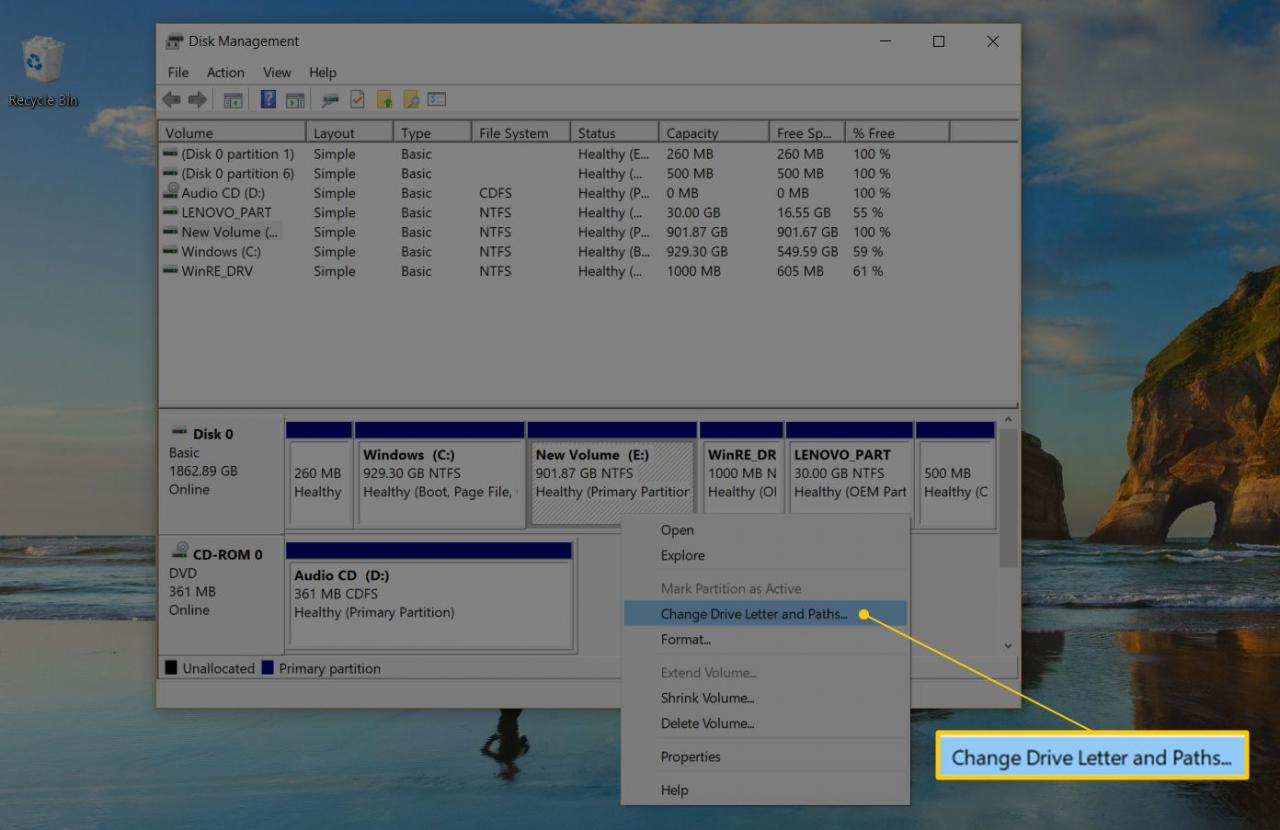
-
Wybierz Zmień.
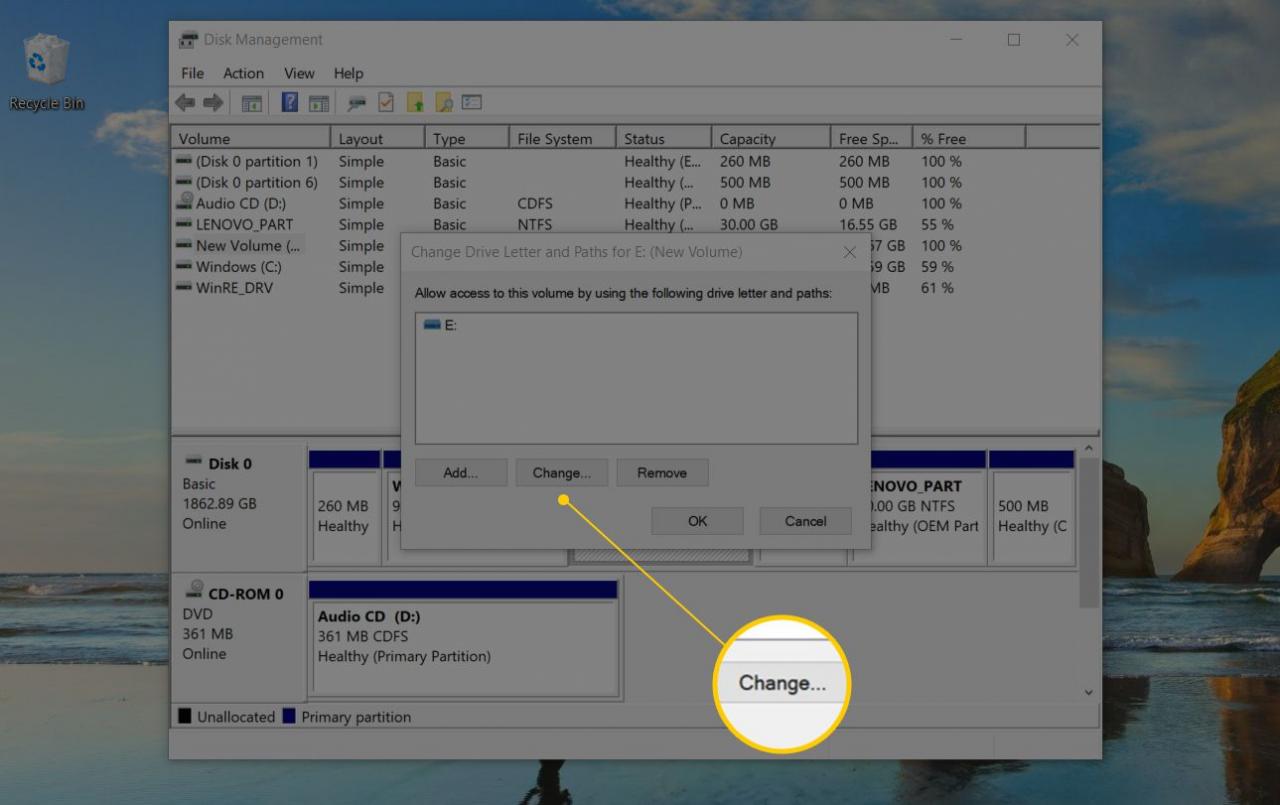
Jeśli przypadkowo wybrałeś dysk podstawowy, niektóre wersje systemu Windows wyświetlą komunikat, że system Windows nie może zmodyfikować litery dysku woluminu systemowego lub woluminu rozruchowego.
-
Wybierz literę dysku, którą system Windows ma przypisać do tego urządzenia pamięci masowej, wybierając ją z Przypisz literę dysku GMT.
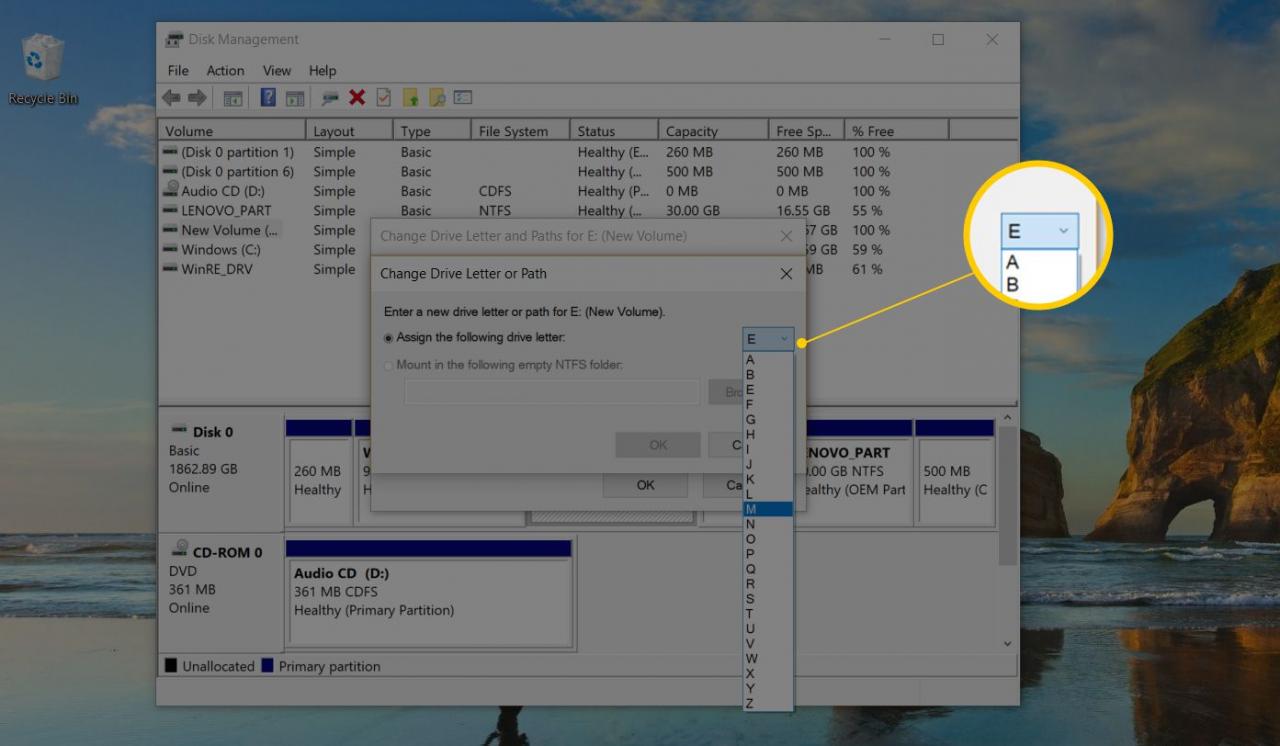
Nie musisz się martwić, jeśli litera dysku jest już używana przez inny dysk, ponieważ system Windows ukrywa litery, których nie możesz użyć.
-
Wybierz OK.
-
Wybierz Tak w odpowiedzi na komunikat, że niektóre programy, które korzystają z liter dysków, mogą nie działać poprawnie.
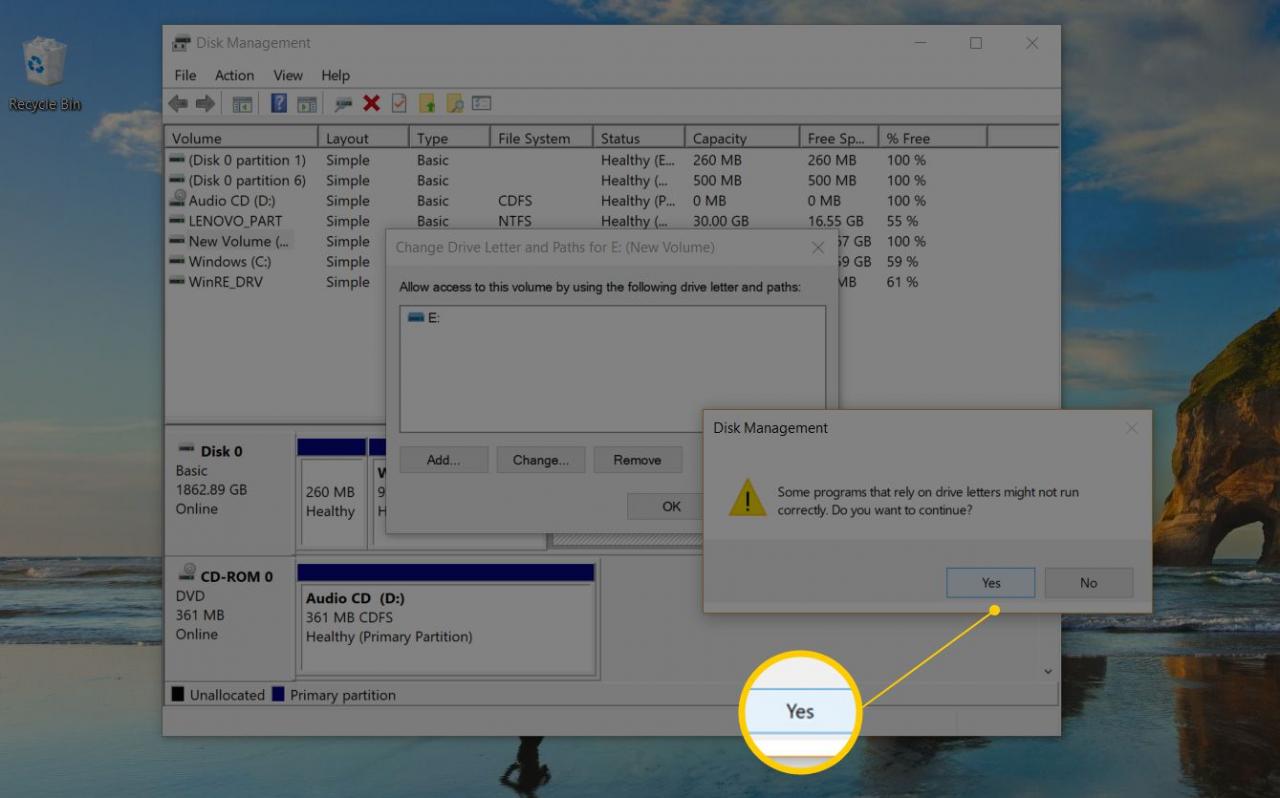
Jeśli masz zainstalowane oprogramowanie na tym dysku, może ono przestać działać poprawnie po zmianie litery dysku. Zobacz szczegóły na ten temat w sekcji poniżej.
- Po zakończeniu zmiany litery dysku, co zwykle zajmuje tylko sekundę lub dwie, możesz zamknąć wszystkie otwarte Zarządzanie dyskami lub inne okna.
Litera dysku różni się od etykiety woluminu. Możesz zmienić etykietę woluminu, wykonując podobne czynności.
Więcej o zmianie litery dysku w systemie Windows
Zmiana przypisania liter dysków do dysków, na których jest zainstalowane oprogramowanie, może spowodować, że oprogramowanie przestanie działać. Nie jest to tak powszechne w przypadku nowszych programów i aplikacji, ale jeśli masz stary program, zwłaszcza jeśli nadal używasz systemu Windows XP lub Windows Vista, prawdopodobnie jest to problem.
Na szczęście większość z nas nie ma zainstalowanego oprogramowania na dyskach innych niż dysk podstawowy (zwykle dysk C), ale jeśli to zrobisz, potraktuj to jako ostrzeżenie, że po zmianie litery dysku może być konieczna ponowna instalacja oprogramowania.
Nie można zmienić litery dysku, na którym jest zainstalowany system operacyjny Windows. Jeśli chcesz, aby system Windows istniał na dysku innym niż C lub na czymkolwiek teraz jest, możesz to zrobić, ale będziesz musiał wykonać czystą instalację systemu Windows. O ile nie masz pilnej potrzeby, aby system Windows istniał na innej literze dysku, nie zalecamy przechodzenia przez wszystkie te problemy.
Nie ma wbudowanego sposobu przełączania liter dysków między dwoma dyskami w systemie Windows. Zamiast tego użyj litery dysku, której nie planujesz używać jako tymczasowej litery „wstrzymującej” podczas procesu zmiany litery dysku.
Załóżmy na przykład, że chcesz zamienić Dysk A na Dysk B. Zacznij od zmiany litery dysku A na taką, której nie planujesz używać (np. X), następnie literę Dysku B na oryginalną z Dysku A, a na koniec Przejedź literą A na oryginalną literę Dysku B.
Możesz także zmienić literę dysku z wiersza polecenia. Nie jest to tak proste, jak korzystanie z zarządzania dyskami i nie można od razu zobaczyć, które litery są dostępne do wyboru, ale jest to całkowicie wykonalne dzięki panelowi Diskpart.